2018 JEEP RENEGADE USB
[x] Cancel search: USBPage 340 of 368

OVLÁDAČE UMIESTNENÉ ZA VOLANTOM
Tlačidlá Interakcia
Tlačidlo A (ľavá strana volantu)
Horné tlačidlo
Krátke stlačenie tlačidla: vyhľadanie nasledujúcej stanice alebo nasledujúcej
skladby na USB.
Dlhšie stlačenie tlačidla: prehľadávanie vyšších frekvencií až po uvoľnenie/rýchly
posun dopredu po stope USB.
Stredné tlačidlo Vyhľadanie nasledujúcej rozhlasovej stanice.
Spodné tlačidlo
Krátke stlačenie tlačidla: vyhľadanie predchádzajúcej stanice alebo výber
nasledujúcej skladby na USB.
Dlhšie stlačenie tlačidla: prehľadávanie nižších frekvencií až po uvoľnenie/rýchly
posun dopredu po stope USB.
338
MULTIMÉDIÁ
Page 341 of 368

Tlačidlá Interakcia
Tlačidlo B (pravá strana volantu)
Horné tlačidloZvýšenie hlasitosti
Krátke stlačenie tlačidla: postupné zvyšovanie hlasitosti
Dlhšie stlačenie tlačidla: rýchle zvyšovanie hlasitosti
Stredné tlačidloKaždým stlačením sa dosiahne presun po zdrojoch AM, FM, USB, AUX (kde je
k dispozícii). Zvolia sa iba zdroje, ktoré sú k dispozícii.
Spodné tlačidloZníženie hlasitosti
Krátke stlačenie tlačidla: postupné znižovanie hlasitosti
Dlhšie stlačenie tlačidla: rýchle znižovanie hlasitosti
339
Page 342 of 368

FUNKCIA „TOUCH SCREEN“
Systém využíva dotykovú funkciu „touch
screen“: jednotlivé funkcie sa ovládajú
dotykom „grafických tlačidiel“
zobrazených na displeji.
Voľbu potvrdítestlačením grafického
tlačidla „OK“.
Stlačením grafického tlačidla
(Delete) alebo, v závislosti od
aktívnej obrazovky, stlačením grafického
tlačidla
/Hotovosa môžete vrátiť na
predchádzajúcu obrazovku.
REŽIM RÁDIO
Po voľbe želanej rádiovej stanice sa na
displeji zobrazia nasledujúce informácie:
V hornej časti: v zozname rozhlasových
staníc uložených v pamäti (preset) sa
zvýrazní práve počúvaná stanica.
V strednej časti: zobrazenie názvu
počúvanej rozhlasovej stanice a grafické
tlačidlá
/na voľbu
predchádzajúcej alebo nasledujúcej
rozhlasovej stanice.
V spodnej časti: zobrazenie nasledujúcich
grafických tlačidiel:
„Browse“: zoznam rozhlasových
staníc, ktoré sú k dispozícii
„AM/FM“, „AM/DAB“, „FM/DAB“:
voľby želaného frekvenčného pásma
(konfigurovateľné grafické tlačidlov závislosti od zvoleného pásma: AM, FM
alebo DAB)
„Tune“ : manuálne naladenie
rozhlasovej stanice (nie je k dispozícii
pre rádio DAB)
„Info“: doplnkové informácie
o počúvanom zdroji
„Audio”: prístup k obrazovke „Audio
Settings”.
Menu Audio
Pomocou ponuky „Audio” je možné
urobiť nasledujúce nastavenia:
„Balance/Fade“ (nastavenie vyváženia
zvuku vpravo/vľavo a vpredu/vzadu)
„Equalizer“ (kde je k dispozícii)„Speed Adjusted Volume“ (okrem
verzií so sústavou HI-FI) automatická
kontrola hlasitosti v závislosti od rýchlosti
vozidla
„AUX Volume Offset“ (kde je
k dispozícii);
„Surround sound“ (kde je
k dispozícii);
„Auto Play“ (automatické prehrávanie)
REŽIM MEDIA
Stlačením grafického tlačidla „Media“
zvoľte želaný zdroj audio z tých, ktoré sú
k dispozícii: USB,Bluetooth®a AUX (kde
je k dispozícii).
UPOZORNENIE Používanie aplikácií
nainštalovaných na prenosných
zariadeniach nemusí byť kompatibilné
so systémomUconnect™.
Po voľbe režimu Media sa na displeji
zobrazia nasledujúce informácie:
V hornej časti: zobrazenie informácií
týkajúcich sa prehrávanej skladby a tieto
grafické tlačidlá:
„Repeat“: zopakovanie prehrávanej
skladby;
„Shuffle“: náhodné prehrávanie
skladieb;
Priebeh skladby a jej dĺžka.
V strednej časti: zobrazenie informácií
týkajúcich sa prehrávanej skladby.
V ľavej bočnej časti: zobrazenie týchto
grafických tlačidiel:
Zvolené médium alebo zdroj audio;„Select Source“: výber želaného zdroja
audio.
V pravej bočnej časti: zobrazenie týchto
grafických tlačidiel:
„Map“: zobrazenie navigačnej mapy;„Info“: doplnkové informácie
o počúvanej skladbe;
340
MULTIMÉDIÁ
Page 343 of 368
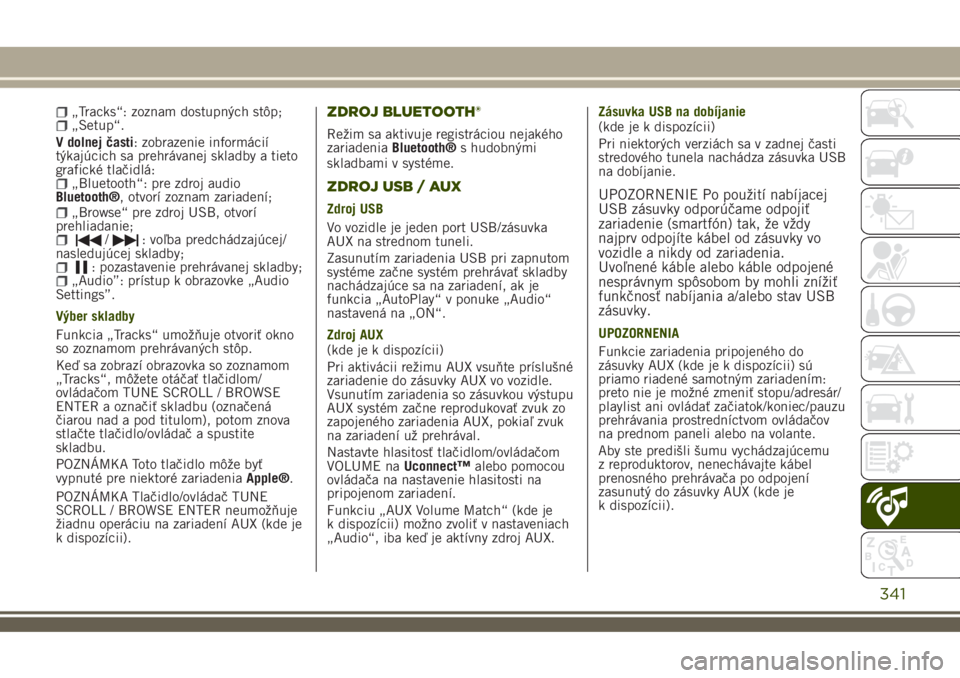
„Tracks“: zoznam dostupných stôp;„Setup“.
V dolnej časti: zobrazenie informácií
týkajúcich sa prehrávanej skladby a tieto
grafické tlačidlá:
„Bluetooth“: pre zdroj audio
Bluetooth®, otvorí zoznam zariadení;
„Browse“ pre zdroj USB, otvorí
prehliadanie;
/: voľba predchádzajúcej/
nasledujúcej skladby;
: pozastavenie prehrávanej skladby;„Audio”: prístup k obrazovke „Audio
Settings”.
Výber skladby
Funkcia „Tracks“ umožňuje otvoriť okno
so zoznamom prehrávaných stôp.
Keď sa zobrazí obrazovka so zoznamom
„Tracks“, môžete otáčať tlačidlom/
ovládačom TUNE SCROLL / BROWSE
ENTER a označiť skladbu (označená
čiarou nad a pod titulom), potom znova
stlačte tlačidlo/ovládač a spustite
skladbu.
POZNÁMKA Toto tlačidlo môže byť
vypnuté pre niektoré zariadeniaApple®.
POZNÁMKA Tlačidlo/ovládač TUNE
SCROLL / BROWSE ENTER neumožňuje
žiadnu operáciu na zariadení AUX (kde je
k dispozícii).
ZDROJ BLUETOOTH®
Režim sa aktivuje registráciou nejakého
zariadeniaBluetooth®s hudobnými
skladbami v systéme.
ZDROJ USB / AUX
Zdroj USB
Vo vozidle je jeden port USB/zásuvka
AUX na strednom tuneli.
Zasunutím zariadenia USB pri zapnutom
systéme začne systém prehrávať skladby
nachádzajúce sa na zariadení, ak je
funkcia „AutoPlay“ v ponuke „Audio“
nastavená na „ON“.
Zdroj AUX
(kde je k dispozícii)
Pri aktivácii režimu AUX vsuňte príslušné
zariadenie do zásuvky AUX vo vozidle.
Vsunutím zariadenia so zásuvkou výstupu
AUX systém začne reprodukovať zvuk zo
zapojeného zariadenia AUX, pokiaľ zvuk
na zariadení už prehrával.
Nastavte hlasitosť tlačidlom/ovládačom
VOLUME naUconnect™alebo pomocou
ovládača na nastavenie hlasitosti na
pripojenom zariadení.
Funkciu „AUX Volume Match“ (kde je
k dispozícii) možno zvoliť v nastaveniach
„Audio“, iba keď je aktívny zdroj AUX.Zásuvka USB na dobíjanie
(kde je k dispozícii)
Pri niektorých verziách sa v zadnej časti
stredového tunela nachádza zásuvka USB
na dobíjanie.UPOZORNENIE Po použití nabíjacej
USB zásuvky odporúčame odpojiť
zariadenie (smartfón) tak, že vždy
najprv odpojíte kábel od zásuvky vo
vozidle a nikdy od zariadenia.
Uvoľnené káble alebo káble odpojené
nesprávnym spôsobom by mohli znížiť
funkčnosť nabíjania a/alebo stav USB
zásuvky.
UPOZORNENIA
Funkcie zariadenia pripojeného do
zásuvky AUX (kde je k dispozícii) sú
priamo riadené samotným zariadením:
preto nie je možné zmeniť stopu/adresár/
playlist ani ovládať začiatok/koniec/pauzu
prehrávania prostredníctvom ovládačov
na prednom paneli alebo na volante.
Aby ste predišli šumu vychádzajúcemu
z reproduktorov, nenechávajte kábel
prenosného prehrávača po odpojení
zasunutý do zásuvky AUX (kde je
k dispozícii).
341
Page 348 of 368

Aby ste mali informácie o správaní sa
počas jazdy, údaje o jazde sú prístupné
takisto mimo vozidla vďaka aplikáciiApp
Uconnect™LIVE.
UPOZORNENIE Aplikácia Jeep Skills
je určená výlučne na zábavu. Vždy
jazdite bezpečne a zodpovedne.
Stláčaním grafických tlačidiel na displeji
máte prístup k týmto častiam:
eco:Drive™
Aplikáciaeco:Drive™umožňuje
zobrazenie vlastného správania sa pri
jazde v reálnom čase s cieľom
dosiahnutia účinnejšej jazdy z hľadiska
spotreby a emisií.
Je tiež možné uložiť údaje na pamäťovú
jednotku USB alebo prostredníctvomApp
Uconnect™LIVEa spracovať ich na
vlastnom počítači pomocou aplikácie
eco:Drive™dostupnej na stránkach
www.jeep-official.it alebo
www.driveuconnect.eu
Hodnotenie štýlu riadenia súvisí so štyrmi
indikátormi, ktoré monitorujú nasledovné
parametre: zrýchľovanie/spomaľovanie/
radenie/rýchlosť.
Zobrazenie eco:Drive™
Na interakciu s funkciou stlačte grafické
tlačidloeco:Drive™. Na displeji sa
zobrazí obrazovka, na ktorej sú 4 vyššieopísané indikátory. Tieto indikátory budú
šedé, dokiaľ systém nebude mať dostatok
dát na posúdenie štýlu riadenia.
Po získaní dostatočného počtu údajov sa
indikátory sfarbia 5 farbami podľa
hodnotenia: tmavozelený (optimálne
hodnotenie), svetlozelený, žltý, oranžový
a červený (najhoršie hodnotenie).
V prípade dlhších odstávok sa na displeji
zobrazí priemerná hodnota ukazovateľov
dosiahnutá do daného okamihu („
Medium index“) a ako náhle sa vozidlo
dá opäť do pohybu, začnú sa ukazovatele
zafarbovať v reálnom čase.
Registrácia a prenos dát o ceste
Údaje o jazde je možné uložiť do pamäte
systému a preniesť pomocou USB kľúča
s vhodnou konfiguráciou alebo
prostredníctvomApp Uconnect™LIVE.To
umožňuje neskôr si prezerať chronológiu
zhromaždených dát zobrazením
komplexnej analýzy dát o jazde
a prispôsobeného štýlu riadenia.
Podrobnejšie informácie nájdete na
stránkach www.driveuconnect.eu
UPOZORNENIE Kľúč USB nevyťahujte
ani nerušte párovanie smartfónu sApp
Uconnect™LIVEskôr, ako systém
dokončí preberanie dát, inak môže
dôjsť k ich strate. Počas fázy presunu
údajov na zariadenia sa na displejimôžu zobrazovať hlásenia pre správne
vykonanie postupu: dodržte pokyny.
Tieto hlásenia sa zobrazujú iba
v prípade, že je štartovacie zariadenie
v polohe STOP a keď je nastavené
oneskorenie vypnutia systému. Údaje
sa na zariadenia načítajú automaticky
po zhasnutí motora. Presunuté údaje
sa tým odstránia z pamäti systému.
Stlačením grafického tlačidla
„Settings“ môžete rozhodnúť, či sa
dáta o jazde zaregistrujú alebo nie
nastavením aktivácie registrácie
a spôsobu prenosu USB alebo Cloud.
Pokiaľ je pamäť USB kľúča plná, na
displeji rádia sa zobrazia príslušné
správy.
Pokiaľ údajeeco:Drive™dlho
neprenesiete na USB kľúč, po určitej
dobe sa zaplní vnútorná pamäť systému
Uconnect™LIVE: v takom prípade sa
riaďte odporúčaniami uvedenými
v hláseniach zobrazovaných na displeji
systémuUconnect™.
346
MULTIMÉDIÁ
Page 349 of 368

my:Car
my:Car umožňuje neustálu kontrolu stavu
zdravia vlastného vozidla.
Aplikácia my:Car dokáže zistiť poruchy
v reálnom čase a informovať vodiča, že sa
blíži termín povinnej prehliadky vozidla.
Na interakciu s funkciou stlačte grafické
tlačidlo „my:Car": na displeji sa zobrazí
obrazovka, na ktorej je uvedená časť
„care:Index”, kde sú uvedené všetky
podrobné informácie o stave vozidla.
Stlačením grafického tlačidla „Active
signalization” môžete zobraziť prípadné
podrobnosti o zistených anomáliách na
palube vozidla, ktoré spôsobili
rozsvietenie kontrolky (pokiaľ sú
k dispozícii).
Stav vozidla sa dá zobraziť na stránkach
www.driveuconnect.eu alebo
prostredníctvomApp Uconnect™LIVE.
Apple CarPlay a Android Auto
(kde sú k dispozícii)
Apple CarPlay a Android Auto sú
aplikácie, ktoré umožňujú bezpečne
a intuitívne používať smartfón vo vozidle.
Pre ich aktiváciu pripojte kompatibilný
smartfón cez USB port vo vozidle: obsah
telefónu sa automaticky zobrazí na
displeji systémuUconnect™.Pre overenie kompatibility svojho
smartfónu si prečítajte informácie na
stránkach:
https://www.android.com/intl/it_it/auto/
a http://www.apple.com/it/ios/carplay/.
Ak je smartfón správne pripojený
k vozidlu cez USB port, v hlavnej ponuke
na mieste grafického tlačidla
sa
zobrazí ikona aplikácie Apple CarPlay
alebo Android Auto.
Konfigurácia aplikácie Apple CarPlay
Apple CarPlay je kompatibilná s iPhone
5 alebo novšími modelmi s operačným
systémom iOS 7.1 alebo novším. Pred
použitím Apple CarPlay aktivujte Siri cez
"Settings" > "General" > "Siri" na
smartfóne.
Pre použitie Apple CarPlay musí byť
smartfón pripojený k vozidlu pomocou
USB kábla.
Konfigurácia aplikácie Android Auto
Pred použitím si do svojho smartfónu
stiahnite aplikáciu Android Auto
z Obchodu Google Play.
Aplikácia je kompatibilná s verziou
Android 5.0 (Lollipop) alebo vyššou. Pre
použitie Android Auto musí byť smartfón
pripojený k vozidlu pomocou USB kábla.
Pri prvom pripojení bude potrebné
vykonať uvedenú konfiguráciu nasmartfóne. Túto procedúru je možné
vykonať len na stojacom vozidle.
Keď je aplikácia Android Auto pripojená
cez USB port, spustí súčasne pripojenie
Bluetooth®.
Interakcia
Po vykonaní konfigurácie sa po pripojení
smartfónu k USB portu vozidla aplikácia
automaticky spustí na systéme
Uconnect™.
Apple CarPlay: na používanie Apple
CarPlay stlačte tlačidlo na volante
(dlhé stlačenie tlačidla) a pomocou
tlačidla/ovládačaTUNE SCROLL / BROWSE
ENTERzvoľte a potvrďte alebo stlačte
(dlhé stlačenie grafického tlačidla)
grafické tlačidlo „Home“ na displeji
v Apple CarPlay.
Android Auto: na používanie Android
Auto stlačte tlačidlo na volante(dlhé
stlačenie tlačidla) a pomocou
tlačidla/ovládačaTUNE SCROLL / BROWSE
ENTERzvoľte a potvrďte alebo stlačte
(dlhé stlačenie grafického tlačidla)
grafické tlačidlo „Microphone“ na
displeji v Android Auto.
Navigation
Ak je režim „Nav“ systému aktívny, keď
sa pripojí zariadenie k vozidlu počas
spustenej navigácie, na displeji
Uconnect™sa zobrazí kontextové
upozornenie, ktoré ponúkne vodičovi
347
Page 350 of 368

možnosť zvoliť si medzi navigáciou
systému a navigáciou riadenou
smartfónom.
Používateľ môže kedykoľvek zmeniť svoj
výber, vstupom do navigačného systému,
ktorý chce použiť a nastavením nového
cieľa.
Nastavenie „AutoShow smartphone display
on connection“
Prostredníctvom nastavení systému
Uconnect™sa môžete rozhodnúť zobraziť
obrazovku smartfónu na displeji systému
Uconnect™hneď po pripojení smartfónu
k vozidlu cez USB port.
Po nastavení tejto funkcie sa aplikácie
Apple CarPlay alebo Android Auto pri
každom pripojení cez USB automaticky
spustia na displeji systémuUconnect™.
Položka „AutoShow smartphone display
on connection“ sa nachádza v rozšírenej
ponuke „Display“. Funkcia je štandardne
aktivovaná.
Odchod z App Android Auto a Apple CarPlay
Pri ukončení relácie Apple CarPlay alebo
Android Auto je potrebné fyzicky odpojiť
smartfón z USB portu vozidla.SETTINGS
Stlačením grafického tlačidlasa
dostanete k ponuke „Settings“.
POZNÁMKA Zobrazenie položiek ponuky
sa mení v závislosti od verzií.
Ponuka obsahuje obvykle nasledujúce
položky:
KeysenseLanguageDisplayUnits (kde je k dispozícii)Voice CommandsClock & DateCamera (zadná kamera) (kde je
k dispozícii)
Safety and Assistance (kde je
k dispozícii)
Mirrors & Wipers (kde je k dispozícii)Brakes (kde je k dispozícii)Lights (kde je k dispozícii)Doors & LocksAuto-On Comfort (kde je k dispozícii)Engine Off OptionsAudioPhone/BluetoothRadio SetupReset
REŽIM NAVIGÁCIE
UPOZORNENIE Navigačné mapy sú
načítané v systéme vopred, preto nie je
potrebný žiaden externý zdroj.
Map Update
POZNÁMKA Pri aktualizácii máp sa
obráťte na servisnú sieť Jeep.
Hlavnú ponuku navigácie aktivujete
stlačením tlačidla „Nav“ a následným
stlačením jedného z nasledujúcich
tlačidiel na obrazovke:
„Where to?“: vyhľadanie alebo
nasmerovanie k cieľu cesty;
„View map“: zobrazenie mapy na
displeji;
„Home“: nastavenie adresy bydliska
a naprogramovanie trasy k nej;
„Práca“: nastavenie adresy do práce
a naprogramovanie trasy k nej;
„Informations“: zobrazenie informácií
týkajúcich sa navigácie na displeji;
„Emergency“: vyhľadanie nemocníc
alebo policajných staníc, ktoré sa
nachádzajú v blízkosti cieľa cesty. Okrem
toho môžete na displeji zobraziť aktuálnu
polohu, v ktorej sa nachádzate a uložiť,
v rámci položky „Favourites“, miesta, kde
sa nachádzajú nemocnice alebo policajné
stanice;
„Settings“: prístup k ponuke
„Nastavení“ navigácie.
View map
Stlačením grafického tlačidla „View
Map“ v rámci hlavnej ponuky navigácie
zobrazíte na displeji mapu príslušne
k polohe, kde sa nachádzate.
348
MULTIMÉDIÁ